1、快捷键 Window--Preferences--General--Keys设置快捷键
按ctrl键,鼠标指向类方法,可以追踪方法的类声明、实现
按 ctrl + shift + f 可以格式化代码 (全选代码后)
按 ctrl 键,和 + 或 - 号键,可以放大或缩小字体
new 对象后,按ctrl + 1 可以补全对象类型及引用
按ctrl + 1 无效,是快捷键冲突造成的,Window--Preferences--General--Keys,右边框点击Binding,查找是否 ctrle + 1有2个以上的绑定,点击需要修改的绑定,按没有重复绑定的快捷键,选择when下拉场景,OK ,使用该方法,可以解决所有无效快捷键的问题
(
Add Block Comment 块注释
Remove Block Comment 取消块注释
Toggle Comment 注释/取消注释
文档注释
)
2、eclipse中文乱码处理,Window--Preferences--Workspace Text file dncoding 选项中没有"GBK",其实other的下拉选择框是一个ComboBox,你可以直接在里面手工输入GBK,解决OK!

使用Eclipse编辑文件经常出现中文乱码或者文件中有中文不能保存的问题,Eclipse提供了灵活的设置文件编码格式的选项,我们可以通过设置编码 格式解决乱码问题。在Eclipse可以从几个层面设置编码格式:Workspace、Project、Content Type、File 本文以Eclipse 3.3(英文)为例加以说明: 1. 设置Workspace的编码格式: Windows->Preferences... 打开"首选项"窗口,点击左侧导航树到General->Workspace,在右侧视图中找到“Text file encoding”选项设置,一种是默认(Default),另一种是从下拉列表中选择(Other)。Eclipse Workspace默认的编码方式是操作系统的编码格式,这跟操作系统的设置有关系;另外我们可以选择Other单选按钮,然后从按钮右侧的下拉列表中选 择需要的编码格式(GBK、ISO-8859-1、UTF-16、UFT-16 etc.)。 2. 设置Project的编码格式: 在 Workspace中新建的项目默认继承Workspace的编码设置,我们也可以单独更改某个项目的编码格式。右键点击工程,选择 Properties,打开项目属性设置窗口,左侧导航树选择Resource,在右侧视图中找到“Text file encoding”,两种设置项目的编码格式,默认选中的是“Inherited from container (XXX)”(注:XXX为Workspace设置的编码),我们也可以选择其他的编码格式,设置方式同Workspace。 3. 设置Content Type的编码格式: 有 时我们想使整个Workspace某种类型的文件保持同一种编码格式,这就需要用到Content Type设置来达到目的,具体方式如下:Windows->Preferences...打开"首选项"窗口,左侧导航树选择 General->Content Types,在右侧视图中选择Text->Java Source File,在最下侧有Default encoding输入框,手动输入编码格式,点击Update按钮使设置生效(切记啊!)。有两点需要注意一下: a. 这个设置使Workspace所有项目下的相同类型的文件有相同的编码格式,改变项目的编码设置不影响项目中文件类型的编码设置; b. Default encoding是手动输入的,输入的编码名称要准确,否则在打开此类型文件时会显示Unsupported Character Encoding。 4. 设置File的编码格式: 我 们还可以单独设置某个文件的编码格式,一种是通过在文件中设置编码格(如:'charset=UTF-8'),还可以通过文件属性设置。右键点击某一文 件,选择Properties,打开文件属性设置对话框,右侧导航树选择Resource,在右侧视图中通过“Text file encoding”选择设置文件的编码格式。
3、代码提示(快捷键补全)设置:打开Eclipse,点击Window--Preferences--Java--Editor--ContentAssist Auto Activation,勾选Enable auto activation,Auto Activation triggers for Java 把 "." 更改为 .abcdefghijklmnopqrstuvwxyzABCDEFGHIJKLMNOPQRSTUVWXYZ
4、eclipse 找不到或无法加载主类 ,右键工程,属性, Java Build Path,勾选 jar 包,选中up,apply,会看到进度条,OK
5、导航、控制台等不见了怎么办? Window->Show View 勾选需要的项就可以了
6、不同的workspace如何切换?File->Swith Workspace,选择要切换的workspace就可以了
7、添加单元测试,File--New --Junit Test Case-- finish 或者 File--New--other--Junit --Junit Test Case-- next--name (填写)-- finish
8、已有 .java 文件创建工程:新建文件夹,命名为工程名字,该工程文件夹下创建src文件夹,在src文件夹下新建文件夹,命名为包名,在该包名文件夹下存放java文件( .java 文件第一行,package 包名; ),将工程文件夹复制或移动到eclipse的workspace文件夹下,运行eclipse,新建与工程文件夹同名工程即可
9、修改包名:选中你的包名右键-->Refactor -->Rename -->勾选以下两个选项(必须选两个,只选第一个,是新增包)
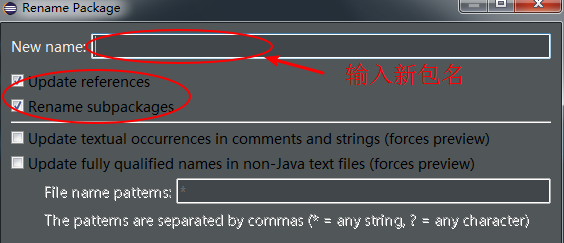
10、删除的工程的恢复:工程删除(delete)后(没有勾选删除工程内容的),新建与删除的工程同名的 java工程即恢复
11、修改工程名:工程名右键-->Refactor -->Rename,修改工程名,找到.project文件,打开,修改工程名,然后在eclipse中右键工程,refresh即可
12、如何在包下显示子包:点击 package explorer 的 view menu 的箭头,选择 package presentation 下的 Hierarchical
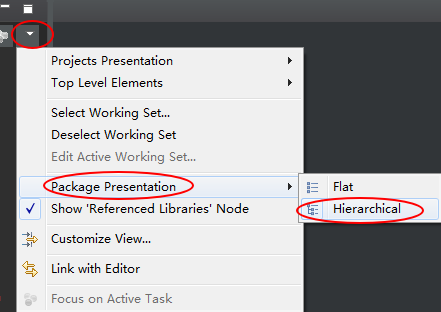
13、包不显示的问题:包有子包,子包下文件中的 package 以及 import 的引用要正确
14、可视化编程,左下角的source/design选项不见了:右键java文件,Open With,WindowBuilder Editor,问题解决
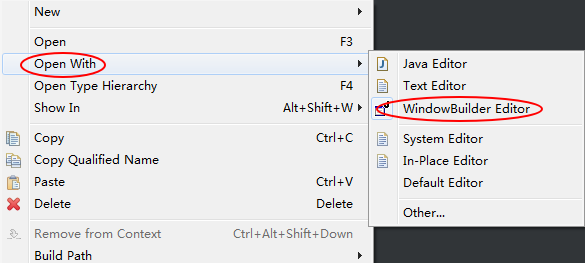
15、自动生成代码:在编辑区,右键 -> source 或 直接使用快捷键
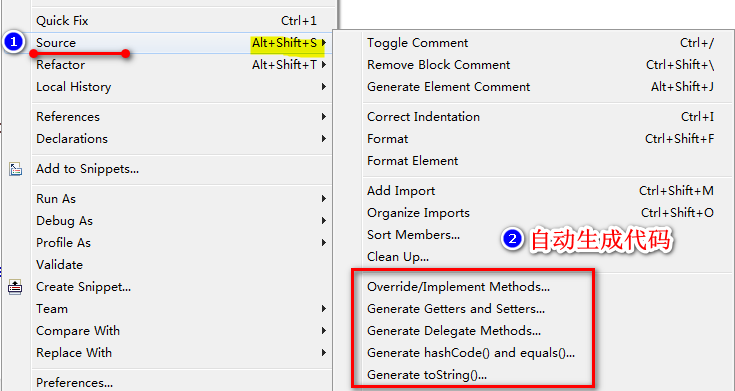
16、两个文件分屏编辑,按自己喜好,可以拖动一个文件靠右,或靠左,或靠下
17、同一个文件分屏,window-->preferences-->key-->Toggle Split Editor 设置快捷键,可以上下、左右分屏
18、恢复窗口最小化,Window--Perspactive--Reset Perspactive
19、包的重构,在需要重构的包上右键,refactor,可以重命名、移动,勾选,可以同时修改包内子包及引用



